Kindle Paperwhiteを購入しました。
2018年発売モデル、第10世代。
(動画あり)
Kindle Paperwhite、電子書籍リーダー、防水機能搭載、Wi-Fi 、8GB、広告つき(Newモデル)
(※個人的な内容も含む記事です、ご了承ください。)
目次
Kindle Paperwhiteとは?
電子書籍リーダー
発売日:2018年11月7日
第10世代
Kindle PaperwhiteはAmazonの電子書籍リーダー。
E Ink(イーインク)ディスプレイ、
白黒画面で電子書籍のための専用端末
Kindle電子書籍の活字本、マンガ、雑誌、洋書を
読むことができる端末。
PDF等のファイルも表示できますので、
自炊本や資料を読むことも可能。
Amazonの電子書籍専用端末は、
他にもKindle、Kindle Paperwhite マンガモデル、
Kindle Oasis、Kindle Voyage、などがあり、
今後のラインナップは、
Kindle、Kindle Paperwhite、Kindle Oasis
の三端末になる模様。
その中でこのKindle Paperwhiteはミドルクラス
というより、メイン扱いの端末。
日本のAmazoの電子書籍専用端末の中では、
最も古くから作られていたと言える端末。
Kindle、Kindle Paperwhite マンガモデル、
Kindle Oasis、Kindle Voyageは、
後から開発されて追加されたという歴史があります。
今回の新型Kindle Paperwhiteは、
2015年の第7世代以来の後継機種として、
実に3年ぶりの登場、リニューアル、モデルチェンジ。
セールで割引
Amazonの2018年12月Cyber Monday (サイバーマンデー)
特価セールで購入しました。
サイバーマンデーセール2018年12月【Amazon】Fire割引・プライム会員向けセールなど激安セール開催
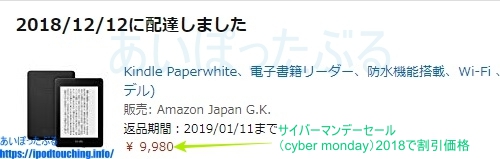
13,980円で販売されていますが当日のセール価格で
9,980円で注文。4000円安い。
28%以上OFFの割引で買えました♪
管理人のKindle電子書籍専用端末シリーズの使用歴
管理人のKindle電子書籍専用端末シリーズの使用歴
および所有歴としては、
以前の旧型Kindle Paperwhite(2013)や、
既に廃止になったKindle Voyageも購入しておりましたが、
これらは一定期間の使用で納得できなければ返品できる
というお試しキャンペーンをAmazonが開催したため、
それを利用しての購入という、
まさしくお試しの要素で購入し、既に返品済。
それ以外では、最下位スペックで低価格版扱いの
Kindle端末(2014)を購入。
これも30日間返金キャンペーン期間内に買ったようですが、
割引で買えたこともあり使うことにしました。
既に4年近く経過していますが、現在も使っています。
新型 Kindle Paperwhite(2018)を買った理由
端末Kindle(2014)を4年使っていますから、
電子書籍リーダー端末がどのようなものかは熟知している状況。
そんな管理人の場合、どのようなシチュエーションで、
どんな使い方をするのか
ということを一例としてご紹介します。
電子書籍 Kindleの本をパソコンで読むことも
稀にありますがほとんどなく、
通常はFire HD 10 タブレットで読んでいます。
電車の中ではスマホのKindleアプリで読む。
気が向いたときはKindle(2014)をカバンに入れて、
電車の中で読むこともあります頻度は極めて低い。
もっとも活躍するのは寝る前。
スマホやタブレット端末はブルーライト出ており、
睡眠に悪影響があるということで、
フィルター機能も使いますが、やはり紙の本がよい。
そこで電子書籍専用端末を使うわけです。
E Ink(イーインク)ディスプレイというインクで
画面を描画しているため、光を発しておらず、目に優しい。
しかし端末 Kindle(2014)にはライト機能が無い。
就寝前の薄暗い部屋では読めない。
本を読む間だけ部屋を明るくしておいたり、
スタンドライトで手元だけ照らしたりと面倒でした。
Kindle PaperwhiteやKindle Oasisであれば、
フロントライトを装備しており、
画面をLEDの光で照らしてくれるので暗い場所でも読める。
(このLED光は手前から画面へ向かって照らすので、
目は直接光を浴びずに悪影響は極めて少ない。
スマホなどに比較すればほぼ無い。)
そのような理由で、いずれLED付きのモデルを
買い増ししようと考えていました。
旧型 Kindle Paperwhiteの解像度が300ppiに上がった時、
買おうと思いましたが、なぜか機会を失っていました。
今回の2018年新型は、防水性能、薄型軽量化、
記憶容量増、フラットスクリーン化、などと、
旧型機からかなりの進化を遂げており、
もちろん高解像度300ppiは維持。
これは買いだと思ったのでした。
しかしKindle端末やFireタブレットも所有しており、
急ぐ理由もないため、発売前の予約注文せずに
値下がりを待ちましたが、
発売開始からわずか1か月後の
サイバーマンデーセール2018に登場。
まさかと目を疑いつつ注文となりました。
1か月で4000円も値下がりしたのですからね。
技術仕様・スペック Kindle Paperwhite (第10世代) – 2018年発売
ディスプレイ
Carta電子ペーパー技術採用6インチAmazon Paperwhiteディスプレイ、解像度300ppi、内蔵型ライト、フォント最適化技術、16階調グレースケールサイズ
167 mm x 116 mm x 8.18 mm重量:191g
Wi-Fi:182g / Wi-Fi + 無料 4G
システム要件
ワイヤレス接続対応、コンテンツのダウンロード時にPC不要容量
8 GB または32 GB
端末本体に数千冊保存可能(一般的な書籍の場合)クラウド
Amazon のコンテンツはすべて無料でクラウドに保存可能バッテリー
明るさ設定10、ワイヤレス接続オフで1日30分使用した場合、1回の充電で数週間利用可能。ワイヤレス接続およびライトの使用によって利用できる時間は異なります。充電時間
PCからUSB経由での充電で約4時間。USB充電アダプター経由での充電で3時間。Wi-Fi 接続
802.11b、802.11g、または802.11n (bまたはgの互換モード) 標準規格を使用した、公共およびプライベートネットワークまたは無線LANスポット、パスワード認証によるWEP、WPAおよびWPA2セキュリティに対応対応ファイルフォーマット
Kindle(AZW3)、Kindle (AZW)、TXT、PDF、保護されていないMOBI、PRCに対応。HTML、DOC、DOCX、JPEG、GIF、PNG、PMPは変換して対応ユーザーヘルプ
スタートガイド(同梱、PDF)、Kindleユーザーズガイド(端末にプリインストール、PDF)。その他の情報はヘルプページで参照できます保証とサービス
1年間限定保証付き。国内の場合、オプションで別売の延長保証をご利用いただけます。Kindle の使用時は利用規約が適用されます同梱内容
Kindle Paperwhite、USB 2.0充電ケーブル、保証書、スタートガイド(PDF)防水性能
IPX8等級。深さ2mの真水に60分沈めても有害な影響がないことが確認されています世代
Kindle Paperwhite (第10世代) – 2018年発売
WiFi、8GB、広告つき、を選択
今回の新型Kindle Paperwhite(2018)では、
記憶容量のストレージが、
8GBモデルと32GBモデルの2種類がある。
基本はWiFi通信モデルですが、
「4G+WiFi」モデルもあり、こちらは
無料の4G通信ができ、WiFiが無いような外出先でも
本のダウンロードができる。
(※但しコミックのようなサイズの大きいものは、
4G通信不可、WiFiでのダウンロードだけに
制限されている作品もある、注意)
広告つき、広告なし、の2タイプについては、
読書しているとき以外で広告が表示されるか、
広告が無いかの違い。
管理人は、[WiFi、8GB、広告つき]、
のタイプで購入しました。
組み合わせとして最安値モデルだから、
ということも理由になります。
ひとつひとつの根拠は以下の通り。
既に所有しているKindle(2014)端末は、
記憶容量4GBしかありません。
コミックを大量にダウンロードしない限りは、
4GBでも不足ありませんし、容量不足になったことがない。
雑誌はこの端末では読みませんし、
コミックもそれなりに入れても大丈夫。
100冊くらいは大丈夫でしょう。
活字本なら1000冊とかそのレベル。
何よりKindle端末や旧型Kindle Paperwhite
の2倍の8GBもあります。
仮に不足しても、購入した本は
Amazonクラウド上に半永久的に保存してありますので、
端末から削除して空き容量を確保したとしても、
いずれまた何度でもダウンロードし直せばよいだけ。
広告が表示されると言っても、
本を開くと広告は一切出ませんので、
読書の邪魔にはなりません。
そして広告の内容もAmazonからのおすすめであり、
不愉快に感じるような広告はありません。
自宅や職場のWiFiで本をダウンロードしてから
外出すれば、読むものに困ることはありません。
いざとなれば、街中やカフェのWiFiを使うか、
ご自身のモバイルルーターやスマホのテザリングを
使えばよいでしょう。
開封・内容物
Amazon段ボールを開けて、驚きました。
あまりにも小さいので・・。
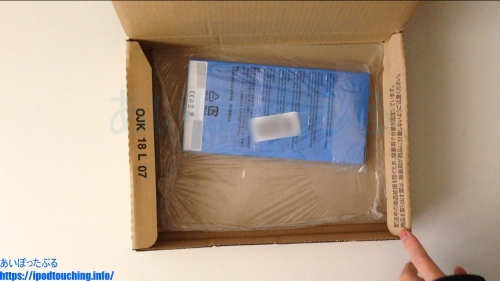
段ボールの容積から想像してもあまりにも小さい。
メール便でも送れそうな小型パッケージサイズ。
Kindle Paperwhiteの外装が簡易化されているから
このサイズなのですね。
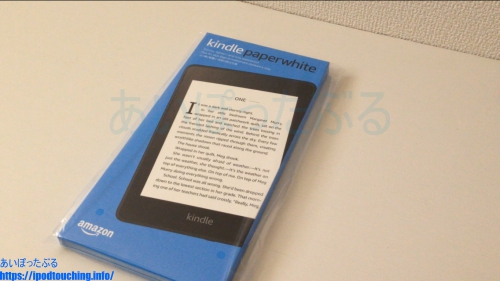
まるでお菓子のパッケージのような紙製の入れ物。
裏側上部にある穴の空いた透明部分を立てれば、
棒にぶら下げて店頭販売できます。
本国アメリカではそうするのでしょう。
これもFireタブレットと同じ流れ。
この簡素化はとにかくコストダウン目的なのでしょう。

外装パッケージ開けると、紙製のトレーにくるまれて、
一式入っています。
なにもかも簡易で質素、無駄はない感じ。

なお、この黒い紙製のトレーには、
上部にKindle Paperwhiteという文字、下部に
木のふもとで読書をするキンドルのイラストが
描かれている。
気が付かないまま捨ててしまう人も多いでしょうに、
細かい演出です。
- Kindle Paperwhite本体
- USBケーブル
- 小冊子(取扱い上の注意・日本語あり)
- リーフレット(スタートガイドの図説)

電源の入れ方は図説されていますが、
マニュアルらしきものはありません。
端末の中に「Kindle Paperwhiteユーザーガイド」
という本が端末に入れてありますので、
後ほど電源を入れてこちらを参照しましょう。
ホーム画面は直感的に操作できるようになっている。
いきなり使い始めて、使いながら慣れていくことも可能。
あとはWEBのAmazon公式ヘルプなどで調べると
使い方のヒントがある。
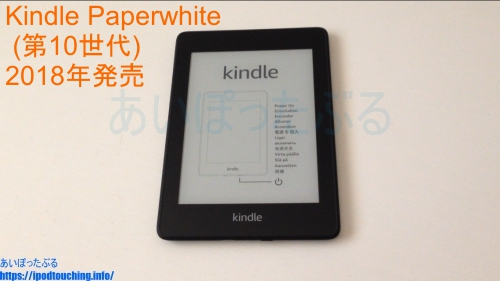
装備

装備は極めて簡素。
本体の下部側面に、USBポート(マイクロB)、
電源ランプ、電源ボタンがあるだけ。
USBは充電および、パソコンなどからファイルのコピーに使います。
初期設定
初めて電源ボタンを押すと、初期設定が自動的に始まります。
木のふもとで読書をしているキンドルのイラストが
表示され、数分ほど待ちます。
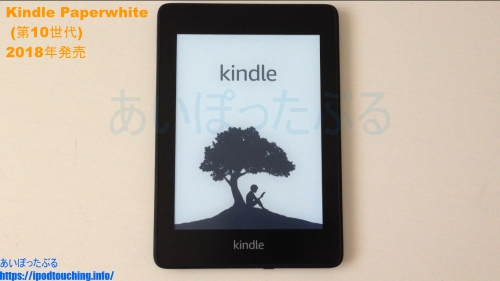
言語選択の画面になりますので、
「日本語」を選択。
また設定が進みますので、また少し待ちます。
それらが終了した後は、
WiFiへ接続されるよう案内されますので、
ご自宅などのWiFiへおつなぎください。
「Wi-Fi + 無料4G」モデルを購入された方は、
4Gで通信し本のダウンロードができますが、
コミックや雑誌など容量の多いものは
WiFiでのダウンロードだけに制限されていることもありますので、
いずれはWiFi設定しておく必要がでてきます。
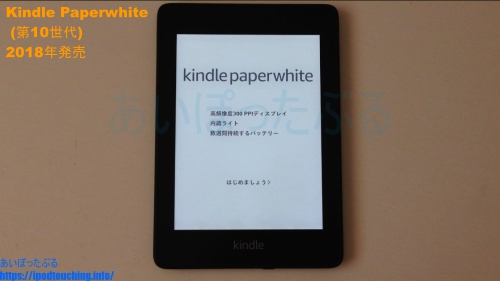
MACアドレスの確認方法 Kindle Paperwhite(2018)
Kindle Paperwhite(第10世代・2018) での
MACアドレス確認方法は以下の通り。
ホーム画面で
メニュー(右上■縦3つ)
[設定]
[端末オプション]
[端末情報]
ポップアップ表示にMACアドレス
ご自宅や職場のルーターでMACアドレスフィルタリング
を設定している場合、新しく使う端末をWiFiに接続するには、
新端末のMACアドレスをルーターに登録しなければ接続できません。
方法として、ルーター側のMACアドレスフィルタリングを
一時的に切る、解除するという方法があります。
こうすればルーターの管理画面でMACアドレスを確認できますし、
Kindle Paperwhiteならホーム画面へと進めるからです。
しかしリスクもありますので、面倒ですが、
MACアドレスフィルタリング設定を維持したまま、
MACアドレスを直接登録したほうがよいと言えるでしょう。
初回設定時にはWiFi設定をせずにホーム画面へ進めないため、
MACアドレスがわからなくて困るかもしれません。
しかし一度、WiFi設定の画面へ進み、入力する手前まで行い、
画面を戻りますと、
なぜかWiFi設定案内の画面の下部に、
WiFiは後で設定するホームへ進むといったボタンが出現しますので、
結果的に、WiFi設定をしないでホーム画面を開くことは可能です。

なお、WiFiは、
802.11b/g/nに対応。
aやacには対応していません。
※こちらの記事に詳しく書きました。操作方法や使い方を確認できます。
Kindle Paperwhite(2018)の初期設定まとめ・便利な使い方
Amazonアカウント登録
端末は届いた段階でAmazonアカウント登録されていました。
紐付けされて出荷されているということになります。
WiFiや4Gのインターネットへ接続しますと、
左上に「●●さんの10番目のKindle」といった表示がでますし、
ホーム画面も変わる。
マイライブラリの「すべて」で本を見れば一目瞭然。
自分がこれまで購入してきた本です。
また別の方法としては、ブラウザやパソコンで
amazon.co.jpにアクセス、サインインし、
[コンテンツと端末の管理]にある
[端末]を見ても、
端末との紐づけ登録してあるかを確認できます。
これならKindle PaperwhiteがAmazonから発送された直後や、
宅配業者から受け取った直後の開封前にも把握できる。
ファーストインプレッション・Kindle(2014)比較
まだ購入して開封した直後のレビューですので、
ファーストインプレッションとなります。
デザインにFireタブレットの要素を取り入れている。
背面にAmazonロゴが凸凹でデザインされていることなど。

手に持ったサイズ感はスマホや、
Fireタブレットのいずれの端末とも明らかに違いますが、
旧型機 Kindle(2014)とはそんなに変わらない感じ。
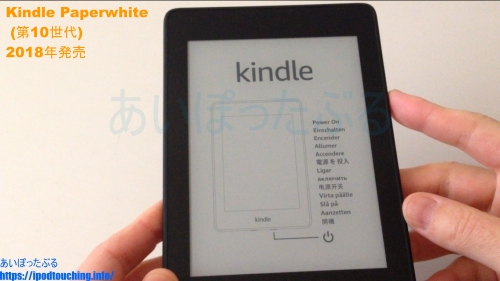
Kindle(2014)
169 x 119 x 10.2 mm、191g
Kindle Paperwhite(2018)
167 x 116 x 8.18 mm、182g
| Kindle Paperwhite (2018) |
Kindle (2014) |
| 長辺167mm | 長辺169mm |
| 短辺116mm | 短辺119mm |
| 薄さ8.18mm | 薄さ10.2mm |
| 重さ182g | 重さ191g |
| 解像度300ppi | 解像度167ppi |
| 〇防水あり | ×防水なし |
端末の裏面と側面全体がラバーで覆われている。
ゴム製のわりにサラサラした手触りですが、
プラスチック製のKindle(2014)とは異なり、
グリップしたとき滑りにくい工夫かと推定。
この感触は好みがわかれそうですが、
傷が付きにくいということもあるのかもしれません。
上位機種 Kindle Oasis、Kindle Voyageの
デザインを取り入れたという
フラットディスプレイは、
Kindle(2014)と明らかに異なる。
これがどうよい作用をするのかは、
今後使っていく中でわかってくるはず。

それより開封してから初期設定のセットアップをして、
ホーム画面を見ている間にずっと違和感があったのですが、
それはフロントライトが画面を照らしているからですね。
4年もKindle(フロントライト装備なし)を使っていると、
光が無いことに慣れていますので、
ほのかな画面の明かりに不思議な感覚がします。
まだ本格的に読書は全くしていませんが、
ホーム画面で本の表紙やユーザーガイドの文字を見た感じでは、
4年使ってきた端末Kindle(2014)に比較して、
すごく文字がくっきりして画面が鮮明な印象。
これがLEDライトの光によるものか、
解像度300ppiと167ppiの違いか、
4年間の端末開発における進化チューニングの成果か、
わかりませんが、全て該当すると考えてよいでしょう。
これに関係して言えるのは、
背景の白色がものすごく真っ白なんですよね。
Kindle(2014)はやや黄色っぽくて、
古書とか再生紙みたいな背景ですから。
この強い白背景も、
文字や映りを鮮明にしている要因だと思えます。
これから使っていきますので、気づいたことなどあれば、
レビューしていく予定です。
特に寝る前にどのくらい快適に読めるか、暗闇での読書、
とても楽しみです♪
後日追記)防水性能に関する記事を書きました。
Kindle Paperwhite 防水機能あるが水没させないほうがよい3つの理由
読書中の便利な使い方
Kindle Paperwhite【ページの表示】読書中の設定(横画面で読む・見開きページのプレビューを消す)
動画
「【開封】Kindle Paperwhite(2018年発売)第10世代」
【動画】「【比較】Kindle Paperwhite(2018・第10世代)vs Kindle(2014)」
「水没実験【防水】Kindle Paperwhite(2018・第10世代)防水性能の解説レビュー(IPX8等級)」
※この記事の端末はこちら)
Kindle Paperwhite、電子書籍リーダー、防水機能搭載、Wi-Fi 、8GB、広告つき(Newモデル)
記憶容量32GBタイプはこちら。
大量のコミックも保存可能、コミック好きなら
Kindle Paperwhite、電子書籍リーダー、防水機能搭載、Wi-Fi 、32GB、広告つき(Newモデル)
4G通信タイプはこちら。
WiFiでもWiFiが無くても本がダウンロードできる
Kindle Paperwhite、電子書籍リーダー、防水機能搭載、Wi-Fi + 4G、32GB(Newモデル)
電子書籍の対象本が読み放題
Kindle Unlimited 無料体験はこちら
Prime Reading 本読み放題含む
プライム会員 無料体験はこちら
Amazonの聴く本、朗読本「Audible(オーディブル)」
プロのナレーターが朗読した本をアプリで聞ける。
「Audible(オーディブル)」無料体験はこちら
関連記事
Kindle電子書籍リーダー端末まとめ比較
Kindle Paperwhite の時刻表示がおかしいなら時刻設定と再起動
Kindle電子書籍リーダーが開かない不具合をリセット初期化で解決した┃使い方
新型 Kindle(2022)発売。300ppiでタイプC搭載の第11世代
【新型】Kindle(2019・第10世代)を発表。最下位の電子書籍リーダーまさかのフロントライト搭載
Kindle Unlimited の使い方、利用を終了(Fire/kindle/PC/Android/iOSアプリ)
【不明なクレジットカード請求】「AMAZON DOWNLOADS 980円」の正体はKindle Unlimited 読み放題だった




